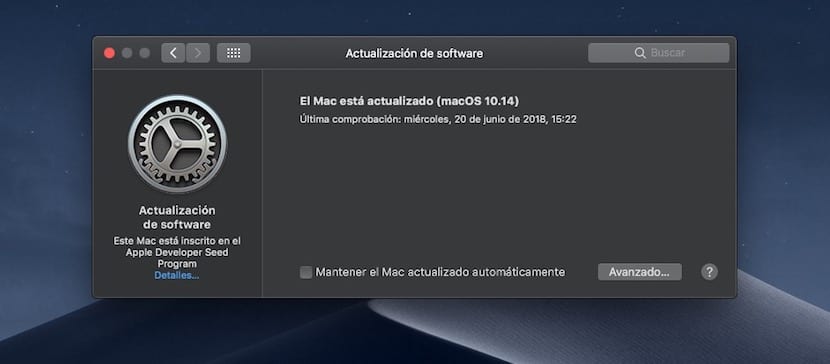
Hal pertama dan sebelum kita mulai berbisnis, kita harus mengatakan itu Tidak disarankan untuk menginstal versi beta untuk pengembang di komputer kami y por tanto cualquier problema, fallo, incompatibilidad o similar que aparezca en el equipo es responsabilidad del usuario. En Soy de Mac siempre insistimos en que lo mejor es quedarse al margen de las betas, sean de macOS, iOS, watchOS o tvOS, pero debido a la insistencia de algunos usuarios os dejamos el tutorial para poder instalar el SO en beta.
Meskipun demikian, sarannya adalah menginstal pada partisi atau disk eksternal, dengan cara ini kami tidak akan memiliki masalah dengan Mac kami dan kami akan dapat melakukannya. nikmati apa yang baru dalam versi beta.
Kehadiran beta 2 membuat kami berpikir bahwa itu lebih stabil dan oleh karena itu meskipun telah mengambil semua tindakan pencegahan yang mungkin, sarannya tetap jangan menjadikan beta sebagai sistem operasi utama di Mac. Karena itu, mari kita lihat caranya instal macOS Mojave di Mac.
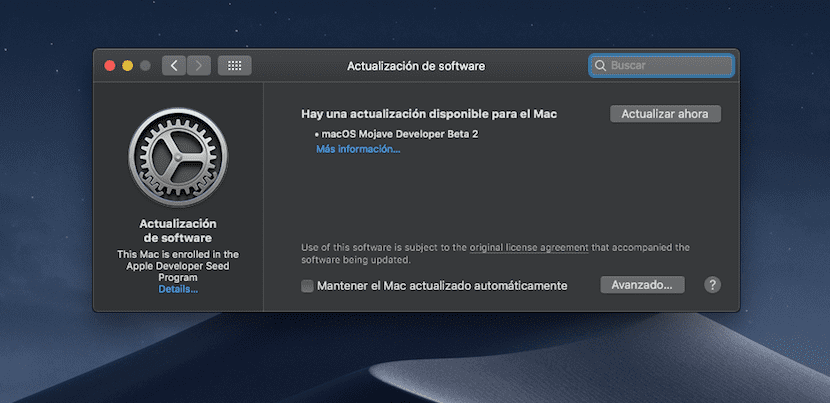
Kami membuat USB instalasi mengikuti tutorial sederhana ini
Setelah beta 1 atau 2 macOS Mojave diunduh di Mac, yang harus kita lakukan adalah memasukkan file USB lebih dari 8GB diformat dan biarkan siap untuk membuat penginstal. Kami melanjutkan dengan penginstal macOS Mojave dan klik kanan untuk mengakses: Tampilkan Isi Paket> Isi> Sumber Daya. Sekarang saatnya membuka Terminal dan melanjutkan dengan perintah.
Untuk memulai kami akan menulis sudo kita akan menekan spasi dan seret file 'createinstallmedia' yang kami temukan di Resources. Kami melanjutkan di Terminal dan kami harus mengetik –Volume diikuti dengan spasi kosong, kami mengetik –Applicationpath dan ruang kosong lagi, sekarang sentuh seret langsung penginstal yang diunduh (dalam Aplikasi) ke Terminal. Kami menekan Enter dan kami konfirmasi dengan Dan banyak lagi Masukkan.
Proses pembuatan USB otomatis, kami berharap seluruh proses dilakukan dan setelah selesai kami tinggal melakukannya sambungkan USB dan instal sistem operasi.